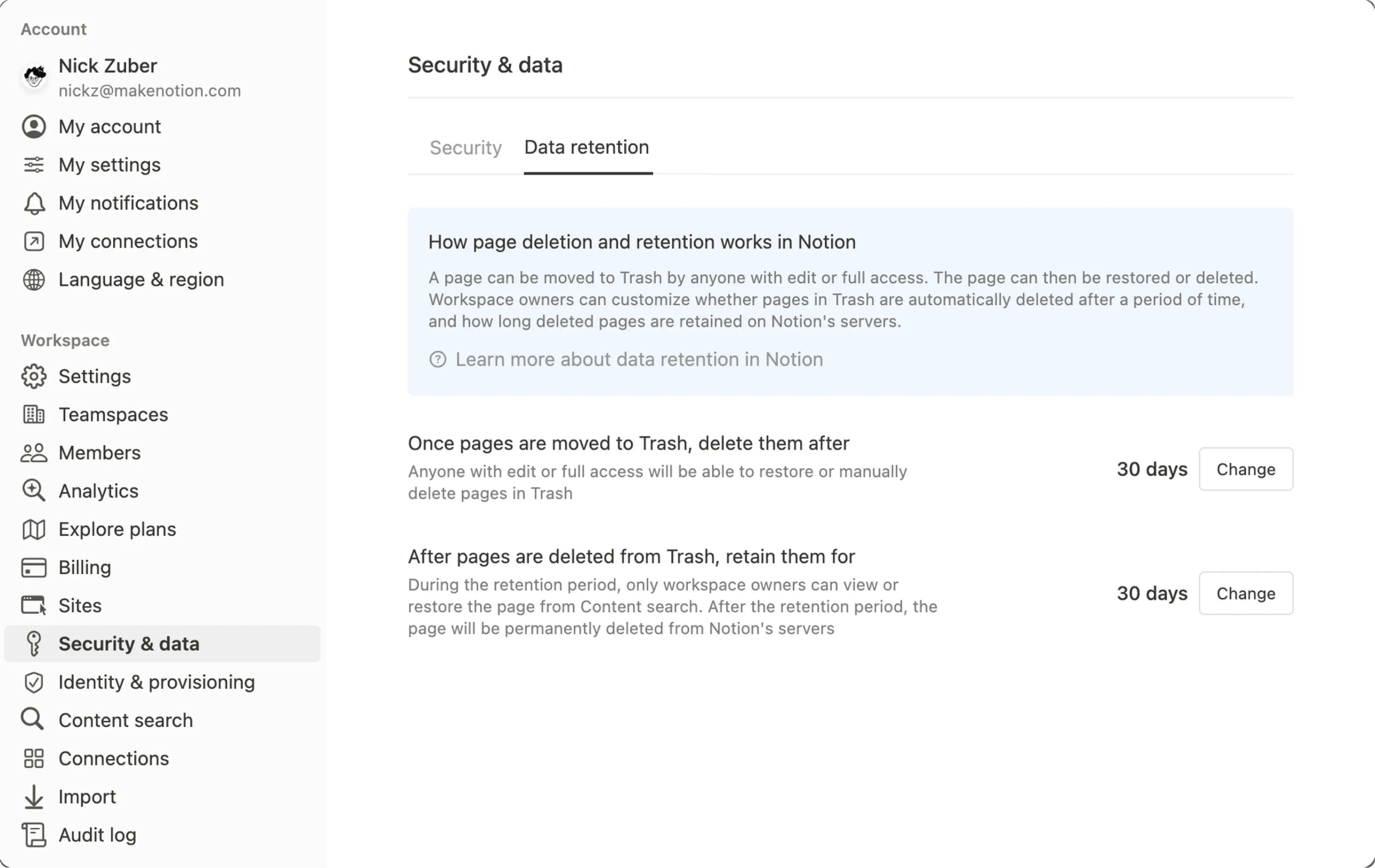macOS版Notionの導入
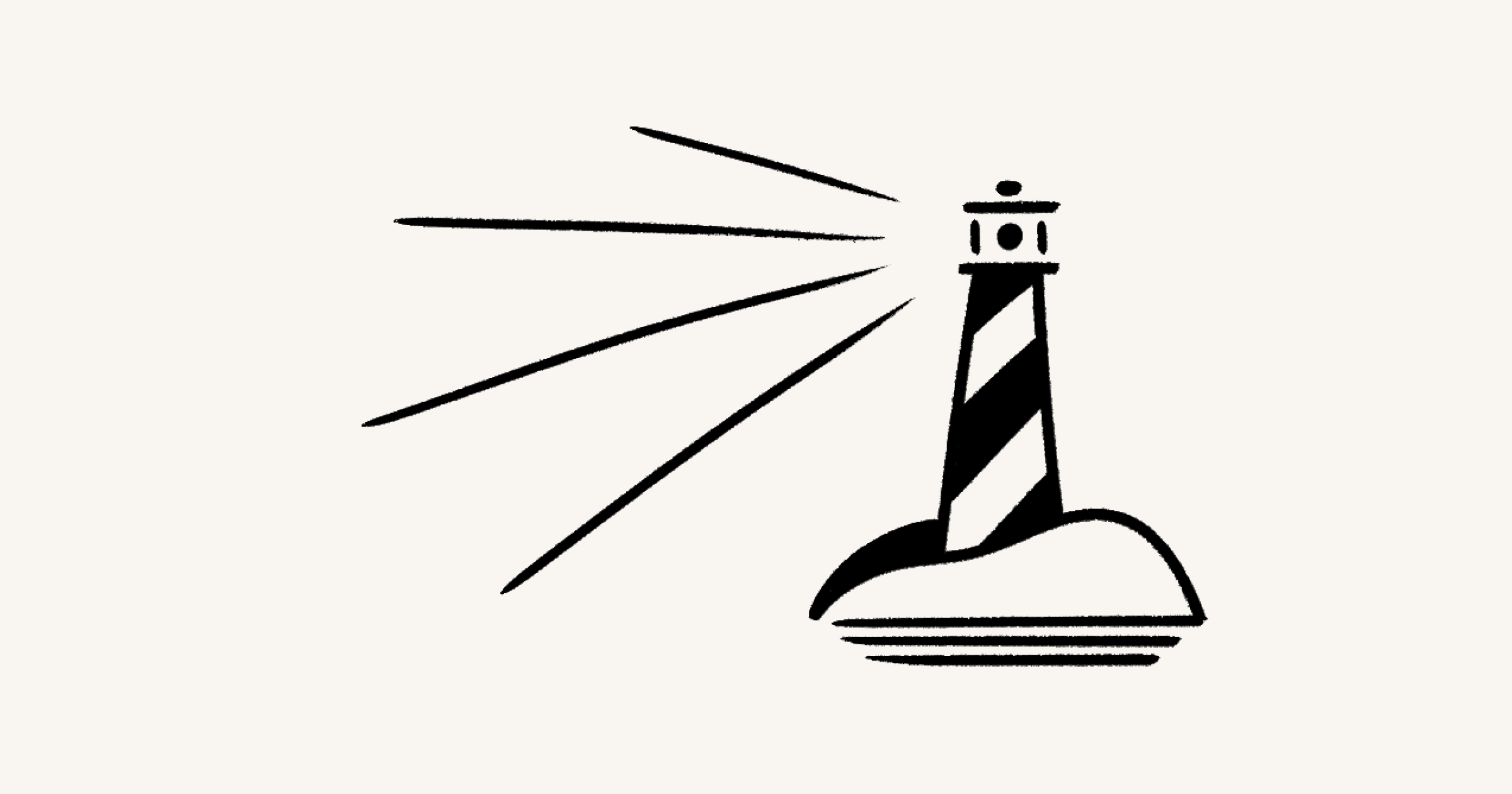
組織でのNotionのインストールと更新の方法を解説します 🚀
Notionのデスクトップアプリなら、IT管理者はインストールと更新を効果的に制御できます。Notionのインストールパスを選択したり、更新設定を管理できる柔軟性があります。デフォルトでは、Notionアプリは従業員の端末の/Applicationsフォルダに設定され、新しいリリースごとに自動的に更新されるように設定されています。

注: 特に自動更新がオフになっている場合、最新の機能にアクセスして最高レベルのセキュリティを確保するには、定期的な更新が不可欠です。
Notionは、複数のユーザーが共有する端末でも使用が可能です。ユーザーの端末の /Applications フォルダまたは ~/Applicationsフォルダのいずれかにインストールできます。最適なインストール方法は、組織に固有のニーズによって異なります。
/Applications
端末上のすべてのユーザーはNotionの同じバージョンを使用します。
Notionが更新されると、端末上のすべてのユーザーに適用されます。
Notionを更新するには、ユーザーは管理者である必要があります。
~/Applications
共有端末上の各ユーザーは、Notionを各自インストールします。
Notionの1つのインスタンスに対して行われた更新は、同じ端末上の他のユーザーのNotionの他のインスタンスには影響しません。
Notionを更新するためにユーザーが管理者である必要はありません。
インストール方法を決定したら、Notionデスクトップアプリの適切なビルドをダウンロードします。次の3つのビルドを使用できます:Intel (x64)、Apple Silicon (arm64)、Universal (x64 or arm64)従業員の端末の種類に合わせて正しいビルドを配布してください。

注: ユニバーサルビルドはIntelおよびApple Silicon端末で動作します。インストールファイルのサイズが他のビルドよりも格段に大きいことにご注意ください。
Notionでは、個々のユーザーに対して自動更新を無効にすることができます。この機能は、Notionアプリの新バージョンを広範囲に展開する前にテストしたい場合や、更新プロセスを段階的に実行する場合に便利です。アプリをスムーズかつ安全に動作させるために、新しいバージョンがリリースされるたびにNotionを更新することをお勧めします。
Notionが更新を自動的にチェックしないようにするには、Notionを実行する各ユーザーとして、以下のターミナルコマンドを実行します。
defaults write notion.id NotionNoAutoUpdates -bool YES
自動更新を再度有効にするには、次のコマンドを使用します。
defaults write notion.id NotionNoAutoUpdates -bool NO
Notionが ~/Applications フォルダにインストールされている場合、ユーザーは特別な権限を必要とせずにアプリを各自更新できます。ただし、アプリが /Applications フォルダーにインストールされている場合は、更新の権限が必要です。ユーザーは端末の管理者であり、/Applications、notion.app、およびそのすべてのサブファイルへの書き込み権限を持っている必要があります。
共有端末の場合は、すべてのNotionユーザーに権限グループを設定し、/ApplicationsのサブフォルダにNotionをインストールすることをお勧めします。このグループに所有権とサブフォルダへの書き込み権限を付与するには、以下のターミナルコマンドを使用します。必ず、 groupを権限グループ名に、 subfolderをサブフォルダ名に置き換えて使用してください。
chown -R :group /Applications/subfolder && chmod -R 775 /Applications/subfolder